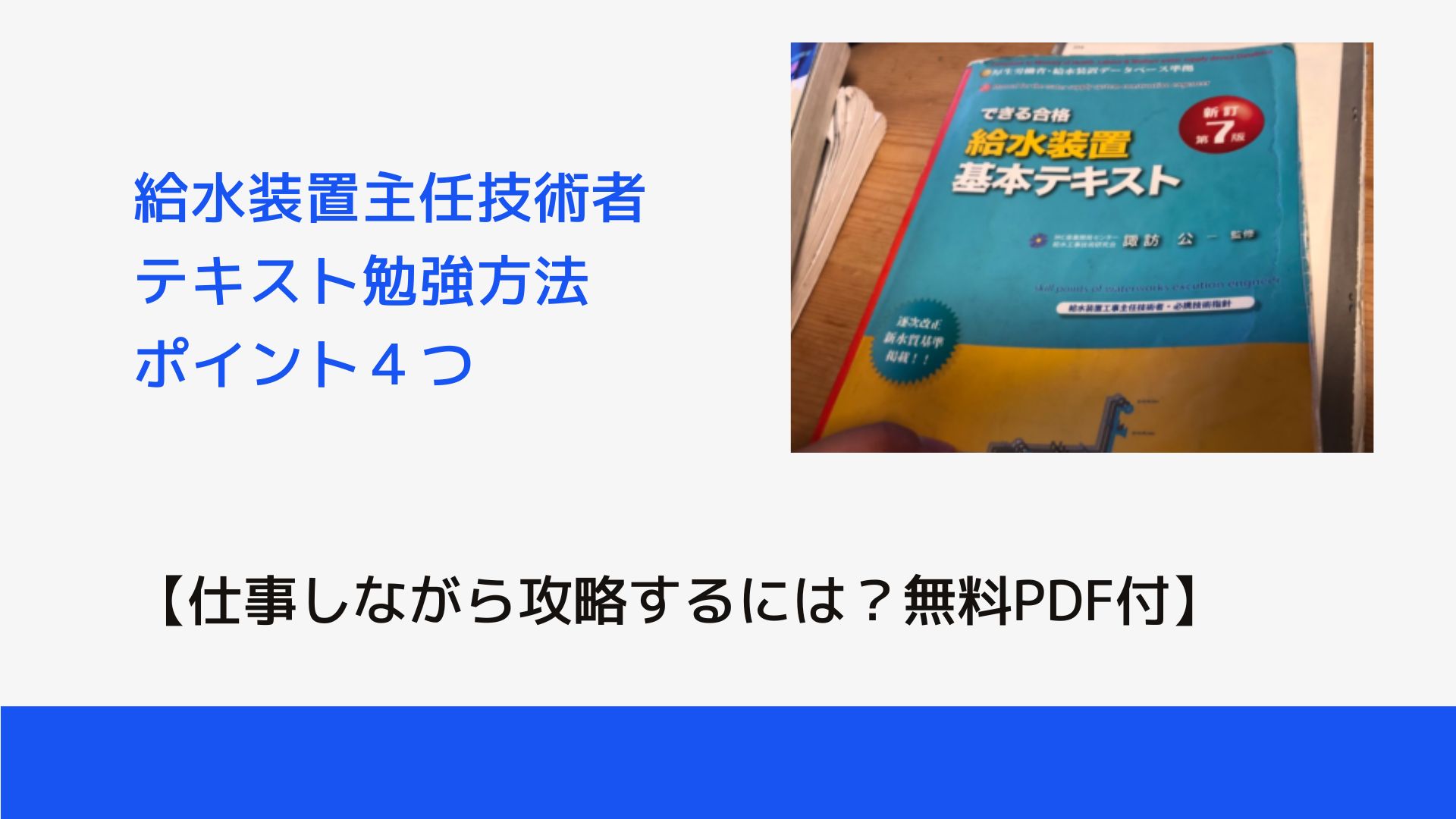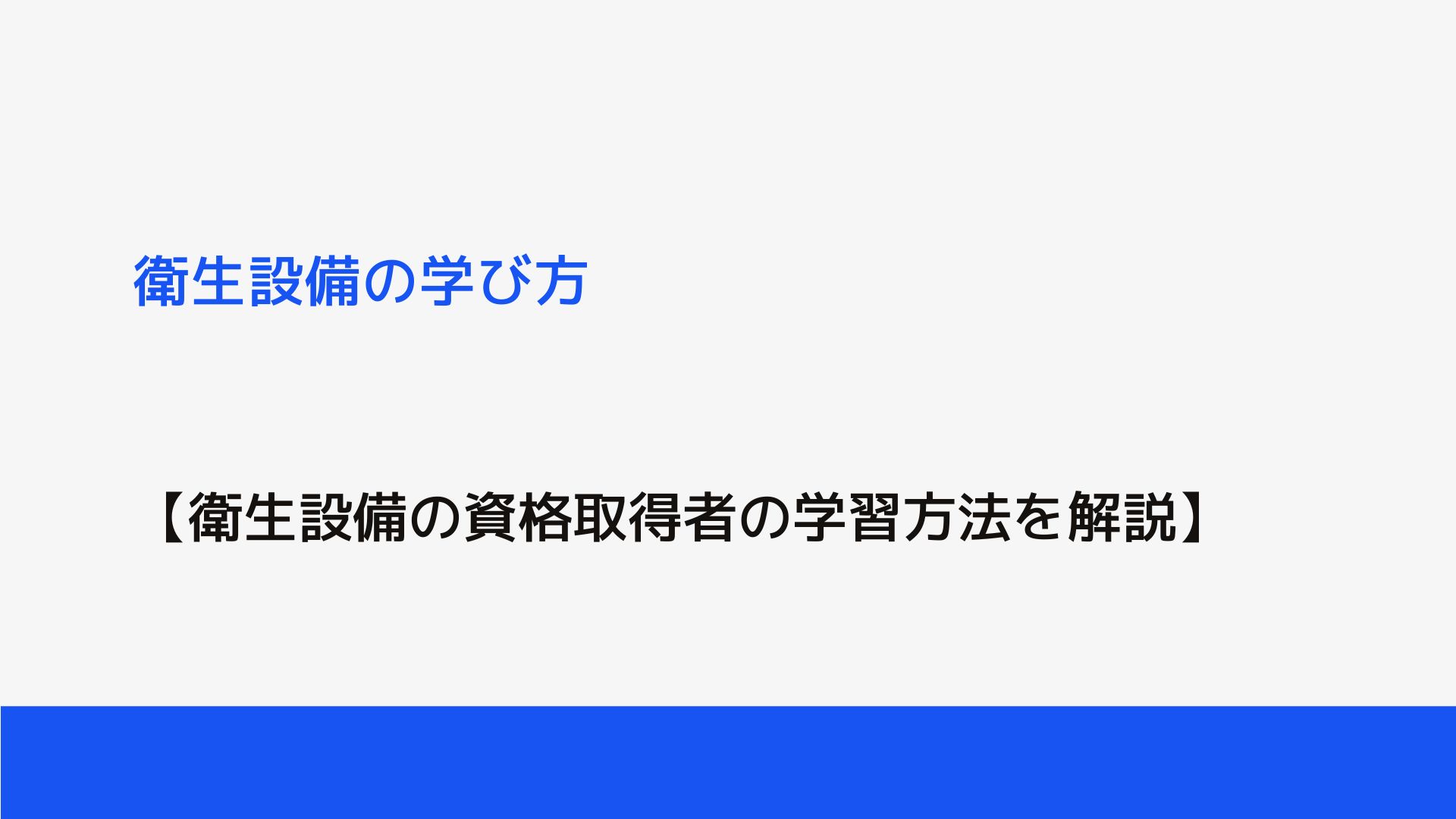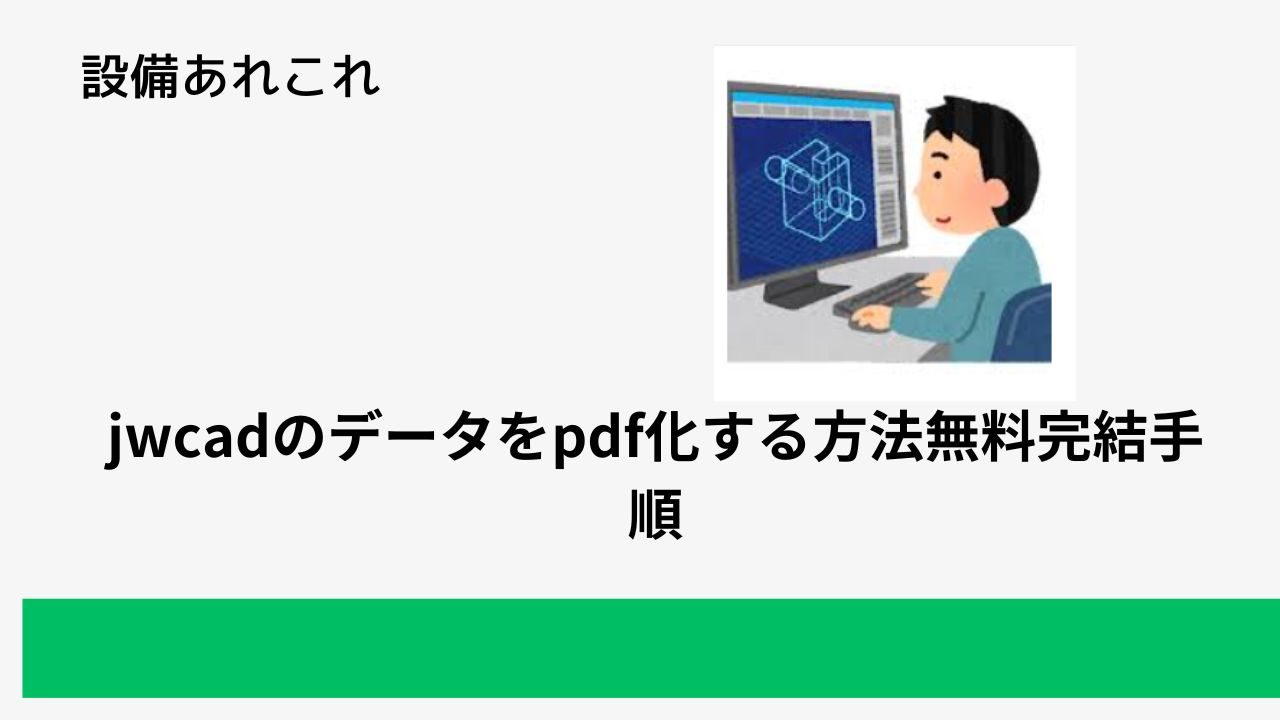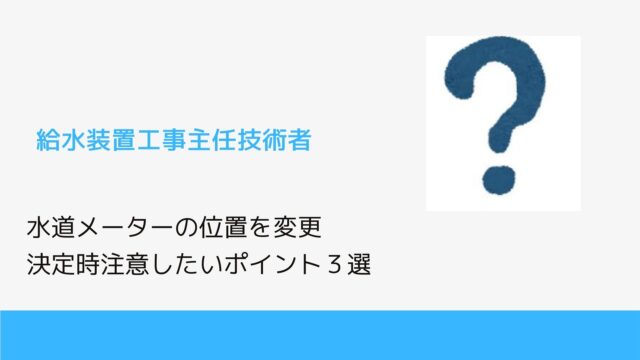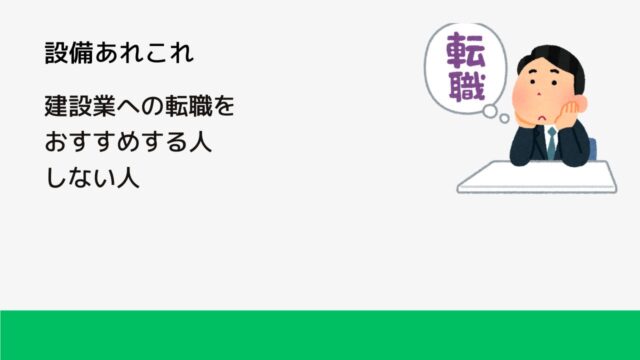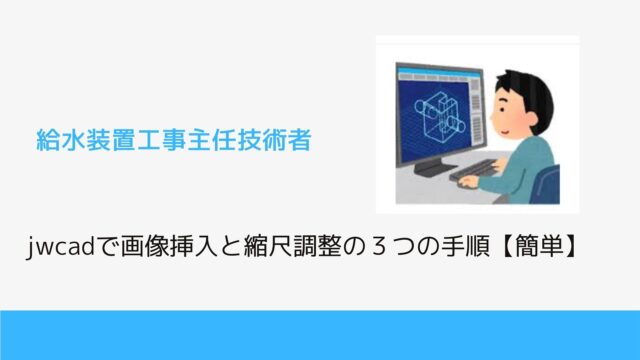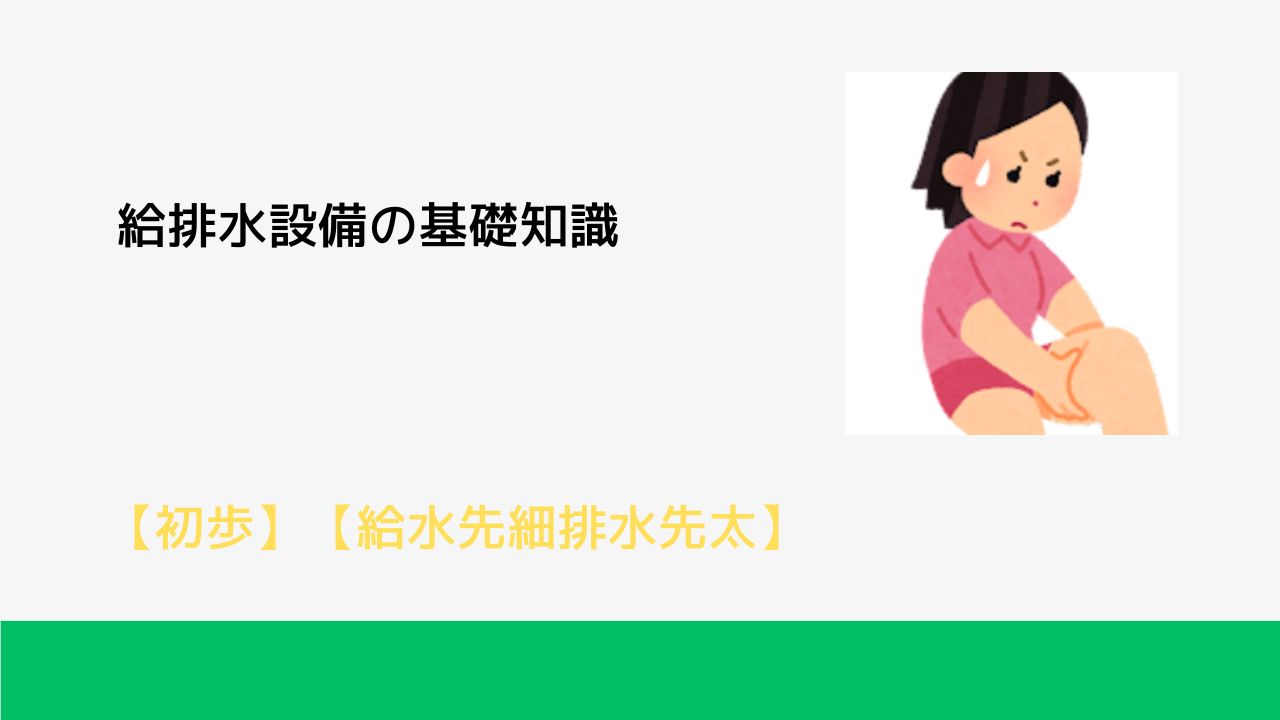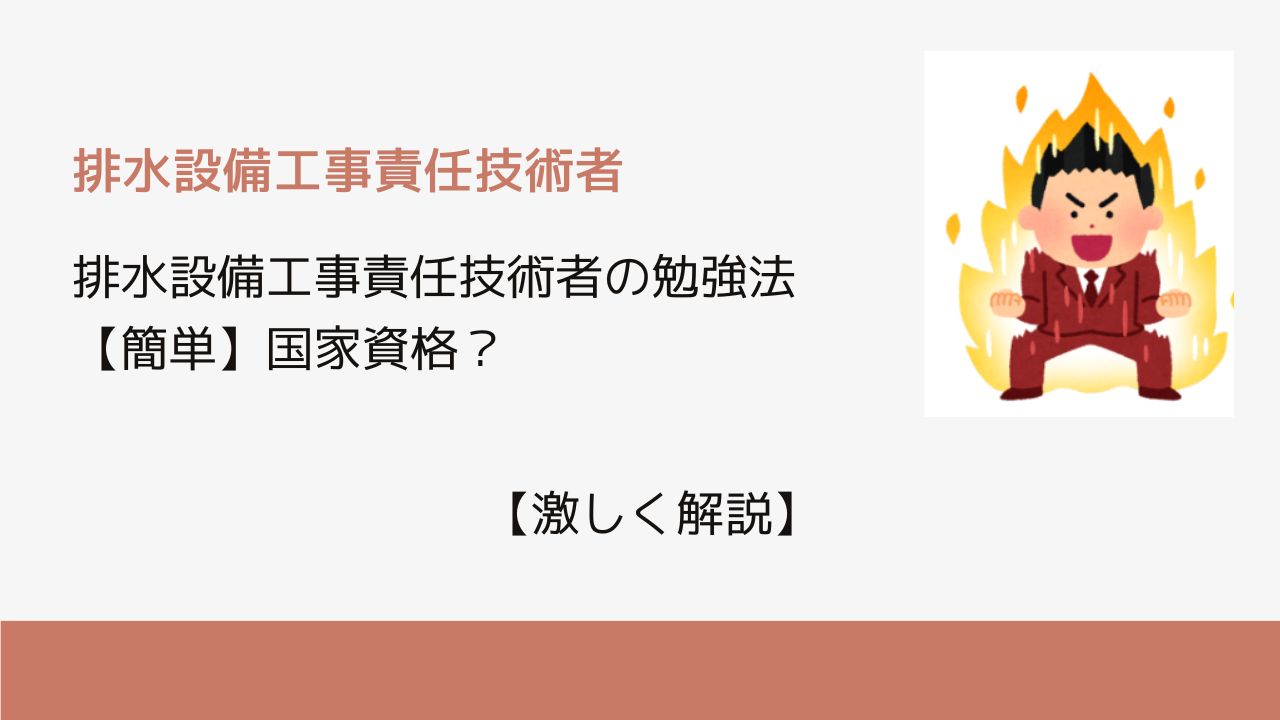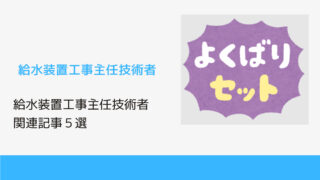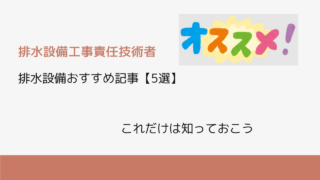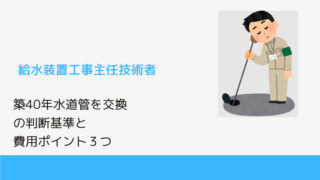jwcadのデータをpdf化するにはどうしたらいいのか?
有料ソフトしかないのかな?
という方向けへの記事となります。
☑無料で公開してます、みてみませんか?
ネットの微妙な情報だけで施工監理していませんか?
いまさら周りにきけないし、施工で失敗もしたくない
そんなあなたに基礎からベテランまで使える情報を紹介しています
jwcadのデータを相手に送る際、結構相手のパソコンへの力量、
理解やパソコンやプリンタの環境が
まちまちだったりすることがあります。
特に建設業界だとその差分は大きいです。
ましてや図面のデータだと、ある程度のPCとCADの素地があるひとならば
ファイルの種類指定などだけですむのですが、
紙に焼いてみるのですよ。という人へ送るさいは
PDFのほうが一般的かもしれません。とはいえ、どうすればいいのだろうというかたも
いると思いますので、解説していこうと思います。
・本記事の内容
- PDFは印刷という行為であることを理解する(WINDOWS)
- jwcadのデータをpdf化するにはmicrosofut to pdf で印字することができる(WINDOWS10)
- jwcadのデータをpdf化するにはサイズ種類の豊富なpdf redirect v2というソフトをインストールして使うこともできる(WINDOWS)
設備の会社だと、大きい案件1件だけで全員が年中食べていけるというところは
あまりないのが一般的だと思います。
つまり、沢山の建築さんや接点のある関連業種さんとの
つながりが大事になってきます。
その分、資料のやりとりも手渡しからFAXや郵送、メール送信、
指定建築さんのサイトからのダウンロードなど
まちまちとなります。
大体年間200案件以上を扱うことも珍しくないので、
そんななか使える方法をお伝えできればと思います。
・PDFは印刷という行為であることを理解する(WINDOWS)
まず結論ですがCTRLキーとPボタンを押すと印刷モードになります。
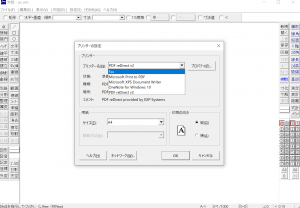
でプリンタ名の部分を押すと上記のようになります。
印刷ボタンおおす→範囲を合わせる→四角マークの中心でクリック
これで基本的にはいPDFファイルが保存できるようになります。
四角の線の向きなども回転させて90度変更することもできますので
便利です。
印刷前に収まりがわかるのがいいですね。
なので、JWのファイル→印刷でもいいですが、
時短のためにCTRLプラスPボタンでさくさく仕事を仕上げて帰りましょう。w
数千円で学ぶならこういう方法もありますね

・jwcadのデータをpdf化するにはmicrosofut to pdf で印字することができる(WINDOWS10)
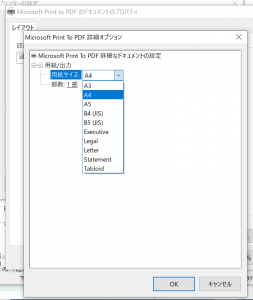
結論micorosoft to pdfで印字する(サイズ種類少なめ)
理由WINDOWS10ユーザ向けでCAD使い産向けでないからでしょう。
WINDOWS10だと初めから印刷ドライバという印刷ソフト?みたいな機能が、はじめから
MICROSOFTTOPDFという形でありますが、サイズが写真の通りA3が最大ですので、
これでようが足りるかたは手順1の印刷方法で印刷してあげてください
ちょっと小さいよ!
というかたは次の段落を読んでください
数千円で学ぶならこういう方法もありますね

・jwcadのデータをpdf化するにはサイズ種類の豊富なpdf redirect v2というソフトをインストールして使うこともできる(WINDOWS)
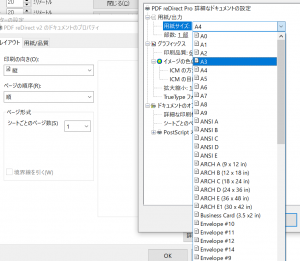
結論書きURLの先からインストールして
・pdf redirect v2をインストールしてPDF印字する(サイズ種類多め)
(※ただしフリーソフトのインストール作業が必要)
このページの一番した
https://forest.watch.impress.co.jp/article/2006/02/16/pdfredirect.html
ここの緑色のDOWNLOADで可能(ただし、GOOGLEソフトがインストールされるので、そこは拒否して
↓
http://www.exp-systems.com/
こちらだとA0判?から印刷が可能ですので、
便利です。
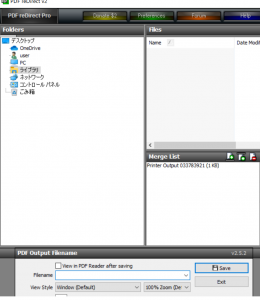
数千円で学ぶならこういう方法もありますね

関連記事

関連記事もありますのでよろしければどうぞ


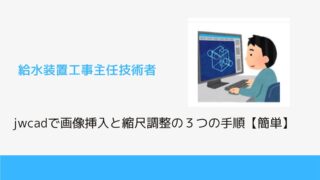
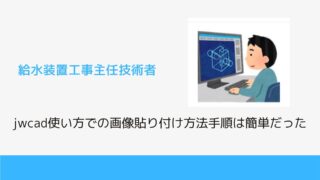




消防設備士オススメテキストランキングはこちらこちら